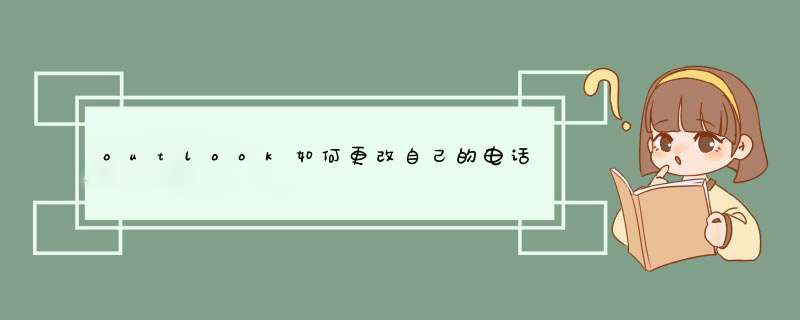
可以通过以下方法进行更改Outlook中的电话号码:
1、打开电脑中的Outlook软件,然后找到上面菜单栏中的“工具”,点击:
2、然后在打开的列表中点击最下面的“选项”:
3、在打开的选项页面中,点击“邮件格式”菜单下的“签名”:
4、在打开的签名页面中对电话号码进行更改即可:
5、更改后点击页面中的“确定”即可,这样就可以将更改进行保存了:
我在发邮件的时候需要在邮件尾部留我的一些联系方式,如果我每封邮件都输入一遍是非常繁琐的。请问有没有什快速输入的方法呢?答:利用下面的方法可以设置让OUTLOOK
实现自动签名功能。单击“工具→选项”命令,在打开的“选项”对话框中单击“签名”选项卡,先按“新建”按钮在“签名”框中添加一个新签名。
并在下面的“编辑签名”文本框中输入你想添加的所有个人信息,如姓名、联系地址、电话等,然后选中“在所有发出的邮件中添加该签名”复选项,若希望在回复和转发邮件时同样自动添加签名,则应取消“不在回复和转发的邮件中添加签名”前的复选标记。
你也可以单击“高级”按钮,为每个帐户设置一个个性的签名。
outlook是不可以设置自动生成电话号码的,只能手动添加。1、登录outlook2010中文版,点击主页面左下角的联络人进入联络人页面窗口。
2、这里能看到联络人名单。
3、点击左上角的新增联络人,打开联络人编辑窗口。
4、在联络人窗口输入联络人的姓名,公司,部门,邮件地址后,点击左上角的存储并关闭。
5、最后返回到第二部的窗口,可以看到刚刚增加的联络人。
欢迎分享,转载请注明来源:夏雨云

 微信扫一扫
微信扫一扫
 支付宝扫一扫
支付宝扫一扫
评论列表(0条)